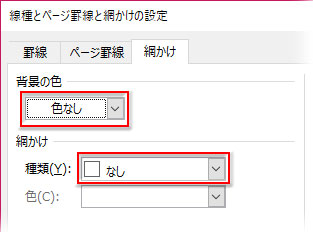網かけで文字列を強調する
文字の背景に「網かけ」を適用して装飾的な強調効果を施す操作、色と模様のカスタマイズ、解除方法です。
「文字の網かけ」ボタン
一番簡単に実行できる網かけ操作です。
網かけを適用する範囲を選択して、「ホーム」タブ「フォント」グループにある「文字の網かけ」ボタン(背景がグレーになったA)をクリックします。
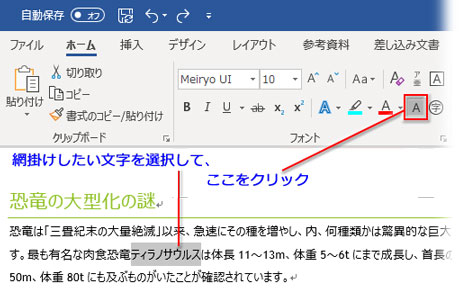
選択した文字列に網かけが適用されました。
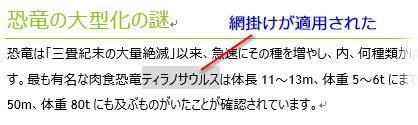
この、「文字の網かけ」ボタンで適用できるのは、上図のようなグレーで塗りつぶしただけの網かけです。色や模様入りの網かけを適用するには以下の操作をします。
網かけの色と模様をカスタマイズ
網かけの適用範囲を選択して、「ホーム」タブの「段落」グループにある「罫線」ボタンの横▼をクリック、引き出されたメニューから最下部の「線種とページ罫線と網かけの設定」をクリックします。
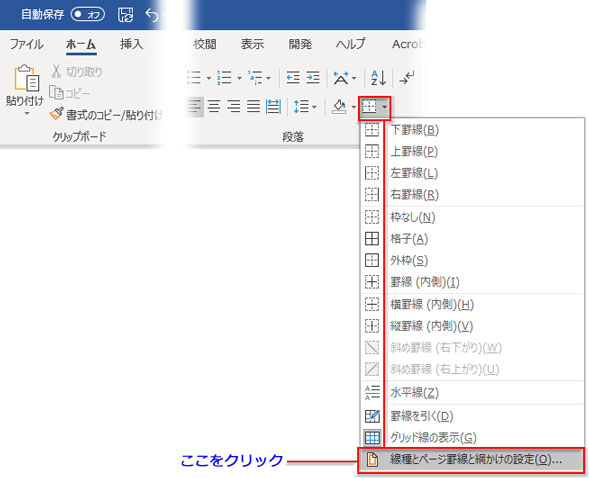
「線種とページ罫線と網かけの設定」ダイアログが開いたら、「網かけ」タブに切り換えます。「設定対象」が「文字」になっていることを確認。
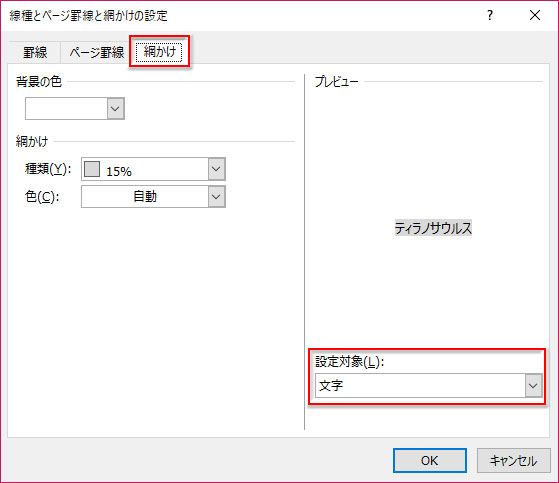
まず、「背景の色」下のボックスをクリックして、パレットから色を選びます。ここでは模様だけを薄い色で掛けたいので「色なし」を選びました。
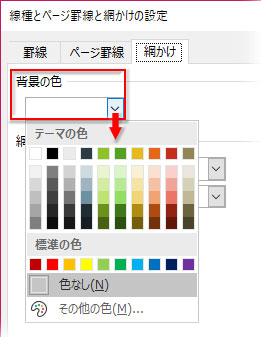
次に、「網かけ」-「種類」横のボックスをクリックして、網かけの模様を選びます。
長いリストを下へスクロールして、これ!と思った模様をクリック。
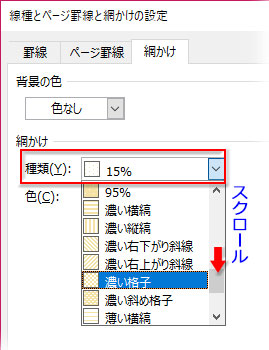
最後は網かけ模様の「色」を選択します。網かけの効果を損なわず、猶且つ文字を邪魔しないトーンの色を選びました。
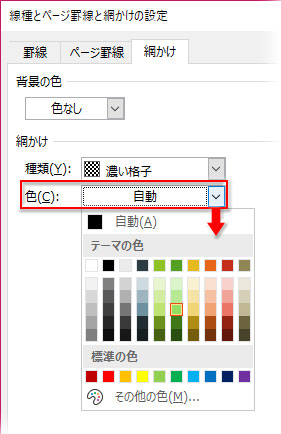
色と模様の付いた網かけが適用されました。

網かけの解除
(1)「網かけ」を解除するのは「すべての書式をクリア」ボタンで簡単に実行(網かけ文字列を選択してクリック)できます。
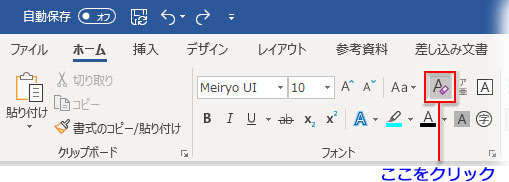
(2)このページの「文字の網かけ」ボタンで実行したグレー網かけなら、もう一度「文字の網かけ」ボタンをクリックすれば消えます。
(3)色・模様付きの網かけは(1)「すべての書式をクリア」ボタンで解除するか、「線種とページ罫線と網かけの設定」ダイアログボックスの「背景の色」を「色なし」に、網かけの「種類」を「なし」にします。